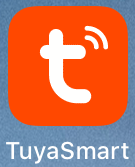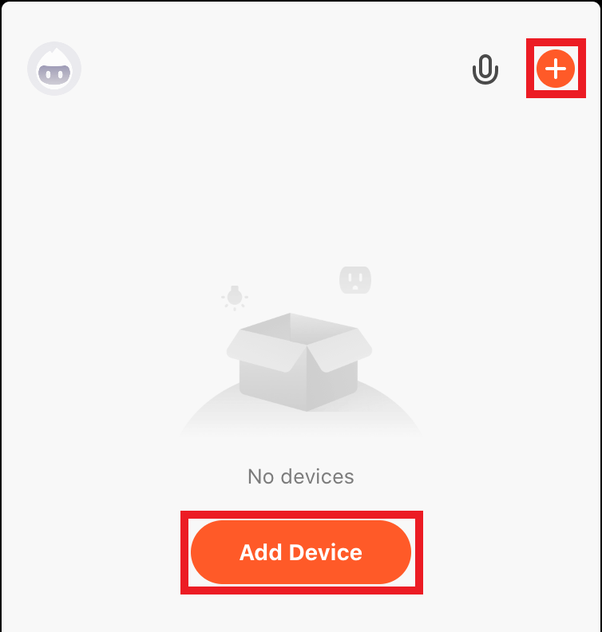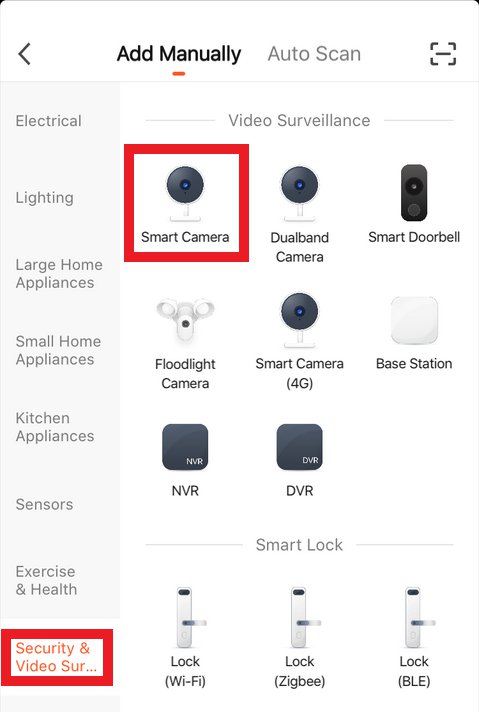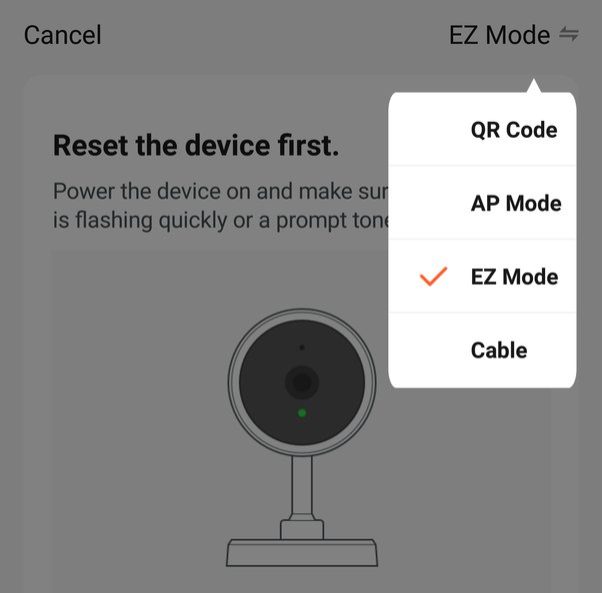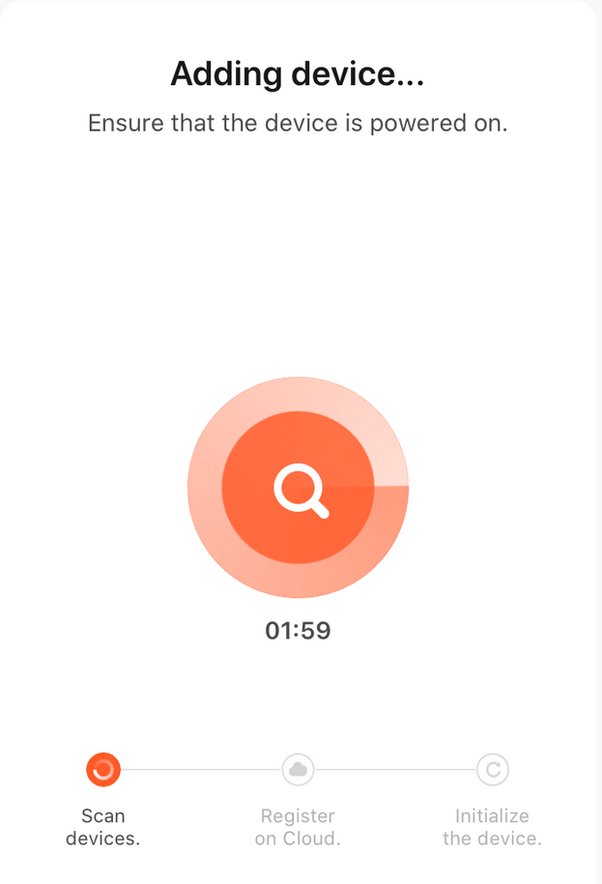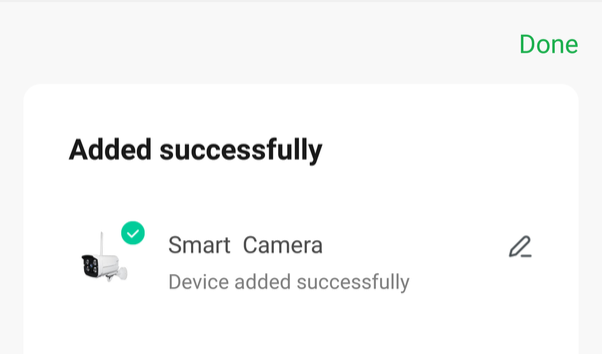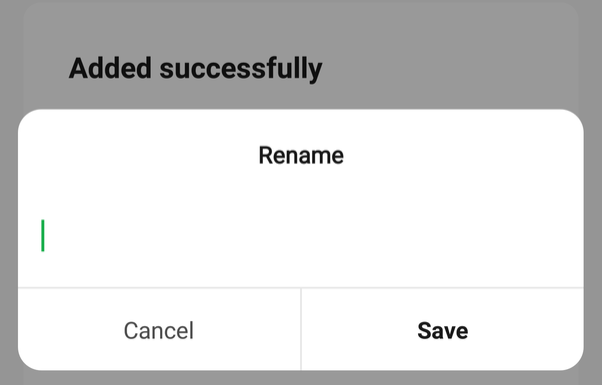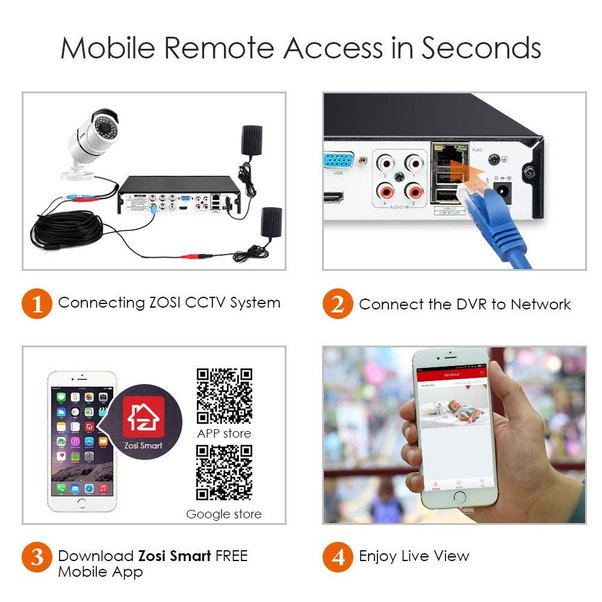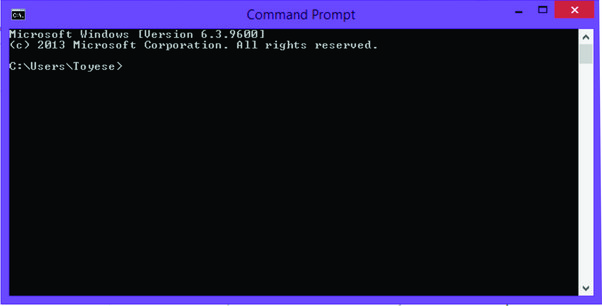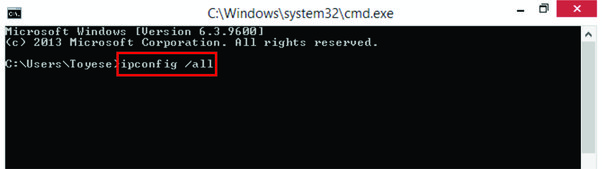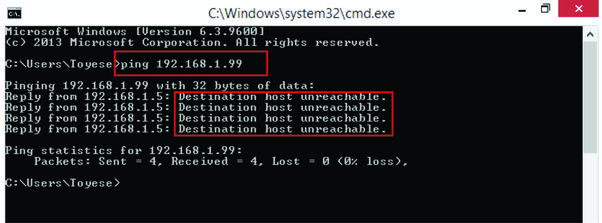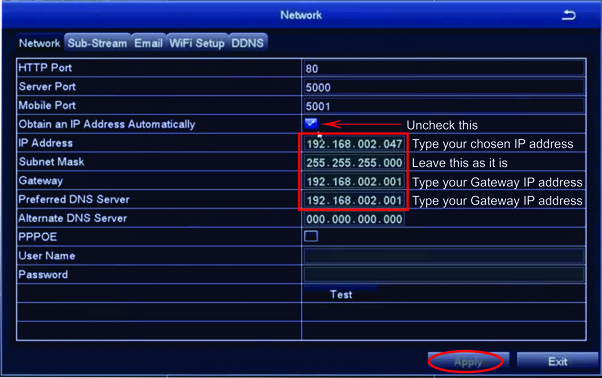Kablosuz Akıllı Wi-Fi Kamera Kurulum Rehberi v1, Akıllı kamera veya akıllı kamera veya görüntü sensörü veya akıllı görüntü sensörü veya akıllı optik sensör veya akıllı optik sensör veya akıllı görsel sensör veya akıllı görsel sensör, görüntü yakalama devresine ek olarak uygulamaya özel ayıklayabilen bir makine görme sistemidir.
Editör Notu : Tuya ve benzeri bir çok oem marka kamera mevcut olup en yaygın olan Tuya örnek alınarak hazırlanmıştır.
1. Haydi başlayalım
Başlamak için uygulamayı açın:
2. Hesap kaydetme
Hesabınız ayarlandıktan sonra uygulamada oturum açmanız yeterli!
3. Kamerayı Wi-Fi yönlendiricinize bağlama
Ana sayfada, ekranın sağ üst köşesindeki turuncu ‘+’ simgesine tıklayın veya ‘Cihaz Ekle’ düğmesine tıklayın.
Sol taraftaki menüden ‘ Güvenlik ve Video Gözetim’i , ardından ‘ Akıllı Kamera’yı seçin .
Sağ üst köşede ‘QR Kodu’ yazan yere dokunun ve ardından ‘EZ Modu’nu seçin.
‘Sonraki adım’ yazan düğmeyi seçin, ardından ‘Sonraki’yi seçin.
Kablosuz Akıllı Wi-Fi Kamera Kurulum Rehberi v1
Daha Fazla : Uniview Güvenlik Sistemi Kurulum Kılavuzu
4. Wi-Fi ayrıntılarını girme
Artık kameranın bağlanmasını istediğiniz Wi-Fi ağının ayrıntılarını girmeniz gerekiyor.
Telefonunuzun veya tabletinizin bağlı olduğu Wi-Fi ağının adı otomatik olarak doldurulmalıdır, sadece şifreyi girmeniz yeterlidir.
Cihazınızın bağlı olduğu Wi-Fi ağını değiştirmek için sağdaki simgeye (ayrıca aşağıda kırmızıyla vurgulanmıştır) dokunarak cihaz ayarlarınızdan başka bir ağ seçebilirsiniz.
5. Kameranın sıfırlanması (gerekirse)
Kameranız ‘Wi-Fi yapılandırmasını bekleyin’ demiyorsa henüz ileri’ye tıklamayın ; uygulamaya onu aramasını söylemeden önce kamerayı sıfırlamamız gerekir.
1. Cihazı açın ve başladığını belirtmek için üç nota çalmasını bekleyin.
2. Sıfırlama düğmesini 5 saniye basılı tutun; ‘Sıfırla, kamera yeniden başlat’ dediğini duyacaksınız.
3. Kamera ‘Wi-Fi yapılandırmasını bekleyin’ demeye başladığında, kameranızı Wi-Fi’ye bağlamaya başlamak için ‘Sonraki adım’ı ve ardından ‘Sonraki’yi işaretleyin.
Kameranız “Wi-Fi yapılandırmasını bekleyin” demeye başladığında, uygulamada ‘İleri’ye tıklayabilirsiniz ve uygulamanın kamerayı aramaya başladığını göreceksiniz.
Bir dakika kadar sonra kameranın ‘İnternete bağlanın’ dediğini duyacaksınız; Bu noktada uygulama kamerayı bulup uygulamaya ekleyecektir, üzerine dokunarak kamera için bir ad belirleyebilirsiniz.
6. Ya bağlanamazsa?
Kamera Wi-Fi ağınıza bağlanamazsa, sıfırlamayı deneyin ve yeniden başlayın. Alternatif kurulum yöntemini de deneyebilirsinizhangisi daha güvenilir olabilir? Bu yine de başarısız olursa sorun 2,4 GHz/5 GHz Wi-Fi sorunuyla ilgili olabilir; bu konuyla ilgili daha fazlasını buradan okuyabilirsiniz. Ayrıca iletişime geçebilirsinizYardım Masası ekibimizin bir üyesiyle konuşmak için.
Bu kılavuzun yalnızca Aralık 2020’de piyasaya sürülen NCIP3WF için geçerli olduğunu unutmayın; kameranın daha eski bir modeline sahipseniz NCIP9WF kılavuzumuza göz atınveya NCIP2WF için. Hangi kameraya sahip olduğunuzdan emin değilseniz bu makaleye göz atın. BT Smart Hub 2 gibi bazı yönlendirici modelleri 2,4 GHz ve 5 GHz bantlarının bölünmesine izin vermez. Bunun yerine kamerayı bir Wi-Fi genişleticiye bağlayabilir veya yönlendiriciyi sizin için değiştirip değiştiremeyeceklerini öğrenmek için İSS’nizle iletişime geçebilirsiniz.
7. Kamerayı ekleme ve yeniden adlandırma
Eklendikten sonra, kamerayı görüntülemek için sol alttaki simgeyi kullanarak ‘Ana Sayfa’ sayfasına dönün ve listeden kameranızı seçin.
8. Bundan sonra yapılacaklar
Kamera ayarlarını görüntülemek için kamera canlı yayınının sağ üst kısmındaki kalem ve kağıt simgesini seçin. Ayarların anlamlarını görmek için bu kılavuza göz atın.
Cihazın başka telefon, tablet veya bilgisayarlara kolayca eklenmesini istiyorsanız bu işlemi tekrar yapmanıza gerek kalmayacak, bu kılavuzu takip etmeniz yeterlibirkaç dakika içinde bitirmek için!
9. İpuçları ve Püf Noktaları
Güvenlik kameranızı WiFi olmadan ve canlı çekimle telefonunuza nasıl bağlarsınız?
WiFi kullanmadan bir güvenlik kamerasını telefonunuza bağlamak ve yine de canlı çekim yapmak, biraz kurulum ve genellikle özel donanım gerektirir. Bunu şu şekilde başarabilirsiniz:
Bir kamera ve kurulum seçerken menzili, video kalitesini ve gerçek zamanlı izlemeye ihtiyacınız olup olmadığını göz önünde bulundurun. Hücresel verileri veya mobil erişim noktalarını içeren çözümleri tercih ederseniz veri kullanımına ve potansiyel maliyetlere dikkat edin. Gizliliğinizi ve verilerinizi korumak için her zaman kameranızın güvenlik özelliklerinin etkinleştirildiğinden emin olun.
Tuya akıllı ışığını WiFi’ye nasıl bağlarsınız?
Işığı Tuya akıllı telefon uygulamasıyla eşleştirmeniz gerekiyor. Uygulamada bağlanmak istediğiniz cihazın türünü seçin. Wifi’nizin 2,4 GHz ağda olduğundan emin olun. 2.4Ghz ağına sahip olan sistem kimliğine wifi şifrenizle bağlanın. Nasıl batacağını öğrenmek için uygulamadaki talimatları izleyin. Bunu yapmak birkaç dakika sürer. Dairemde birden fazla akıllı priz, anahtar ve bazı wifi ampulleri var.
Tuya akıllı kamerayı WiFi’ye bağlamak için genellikle şu genel adımları takip edebilirsiniz:
Sahip olduğunuz Tuya akıllı kameranın modeline bağlı olarak belirli adımların biraz değişebileceğini unutmayın; bu nedenle ayrıntılı talimatlar için kameranın kılavuzuna bakmak her zaman iyi bir fikirdir.
Güvenlik kameranızı WiFi olmadan ve canlı çekimle telefonunuza nasıl bağlarsınız?
Yapamazsın. Aslında telefonunuza hiçbir güvenlik kamerası bağlanmaz. Bir tüketici güvenlik kamerası kurduğunuzda, üreticide bir hesap oluşturursunuz (veya zaten sahip olduğunuz bir hesabı kullanırsınız). Telefon bu hesaba video gönderir. Hesap telefonunuza video gönderir. Telefonunuzla kameranın önünde dursanız bile video kameradan internete, oradan da telefonunuza gider. Telefonla hiçbir zaman doğrudan bağlantı yoktur.
Ayrıca profesyonel IP güvenlik kameraları da bulunmaktadır. Bunlar binanın herhangi bir yerindeki bir video kaydediciye bağlı. Video kaydedicinin internet bağlantısı var. Hem sizin hem de video kaydedicinin internet erişimi varsa, telefonunuz veya bilgisayarınızla video kaydediciye ulaşabilirsiniz. Bu durumda video kameradan kaydediciye ve telefonunuza gider. Kamera ile telefon arasında henüz doğrudan bir bağlantı bulunmuyor.
WiFi sağlayıcınız veya ev internetiniz olmadan kablosuz güvenlik kamera sistemi kurabilir misiniz?
Evet, evinizde internete bağlı olmayan bir ağınız (kablolu ve kablosuz) olabilir. Kablosuz cihazlarınızı (yalnızca ev içi) kablosuz ağınıza bağlayabilirsiniz. Harika çalışıyor. Buradaki uyarı, bu kablosuz cihazlara evin içindeki ağ dışında herhangi bir ağdan erişilememesidir. Evinizin kablosuz kapsama alanından çıktığınızda kameralarınız kör olur. Kameralar, videoyu daha sonra görüntülemek üzere bir hafıza kartına veya yerel bilgisayara kaydetme özelliğine sahip olabilir. Gönderimi ilginç veya yararlı bulduysanız lütfen olumlu oy verin, paylaşın ve takip edin. Teşekkür ederim!
Hangi güvenlik kameraları WiFi olmadan çalışır?
Verilerin depolandığı veya akışın izlendiği yer ile iletişim kurması için hangi güvenlik kameralarının wifi’ye bağlanmanıza ihtiyaç duymadığını bilmek istediğinizi varsayıyorum.
Burada 2 şey var, ilki en bariz olanı:
Bu video, internet olmadan ve bağımsız bir kablosuz ağ olmadan, gündüz veya gece DVR’ye çekilir. Ancak bu verilere erişmek istersem DVR’ı baz istasyonuna veya bilgisayara bağlamak için bir ethernet kablosu kullanabilirim, hatta hafıza kartını oradan çıkarıp görüntüyü çekmek için bilgisayarıma takabilirim. Hepsi wifi olmadan.
Mini WiFi kameranın kullanımı nedir?
Mini wifi kamera, taşınabilir boyutu ve gelişmiş güvenlik özellikleri nedeniyle birçok kullanıma sahiptir. Bu akıllı kamerayı satın almak istiyorsanız, bazı kullanımlarına aşina olun.
Hareket algılama, iki yönlü ses, alarm mesajlaşma sistemi ve uzaktan gerçek zamanlı görüntüleme gibi özellikleri nedeniyle mini wifi kameranın başka birçok kullanımı da vardır. Aynı zamanda ofis güvenlik kamerası olarak da mükemmel çalışır
Kablosuz bir kamera WiFi olmadan çalışabilir mi?
Bu soruyu sorduğunuz için teşekkürler, işte cevabım
Evet, kablosuz bir kamera Wi-Fi olmadan çalışabilir. Kablosuz kameralar, video ve ses sinyallerini kablosuz olarak bir alıcıya veya kayıt cihazına iletmek üzere tasarlanmıştır. Birçok kablosuz kamera, uzaktan görüntüleme ve kontrol için genellikle Wi-Fi ile ilişkilendirilse de, çalışmak için mutlaka bir Wi-Fi bağlantısına ihtiyaç duymazlar.
Kablosuz bir kameranın Wi-Fi olmadan çalışabileceği birkaç senaryo:
Özetle, birçok kablosuz kamera, Wi-Fi yoluyla uzaktan erişim kolaylığı sunarken, temel işlevsellik açısından tamamen Wi-Fi’ye bağlı değildir. Kablosuz kameraları, özel ihtiyaçlarınıza ve tercihlerinize bağlı olarak Wi-Fi olan veya olmayan çeşitli kurulumlarda kullanabilirsiniz.
Cep telefonunu 3G, internet veya yönlendirici olmadan kablosuz olarak doğrudan bir IP kameraya bağlayabilir miyim, yoksa kameranın bunun için özel yeteneklere sahip olması gerekir mi?
Telefonu kablosuz olarak doğrudan kameraya bağlamak mümkün ancak bunun için kameranın AP modunu desteklemesi gerekiyor. Kameraların bu özelliği desteklemesi giderek daha az yaygın hale geliyor; bu, artık gerekli olmayan kurulum sürecindeki adımlardan biri olduğu için önceden biraz daha yaygındı.
Bağlantı aralığı kameradan birkaç metre uzakta olacak şekilde sınırlıdır, dolayısıyla bu yarıçapın dışına çıktığınızda bildirim almayacak/kuramayacak veya herhangi bir şeyi görüntüleyemeyeceksiniz.
Tuya bulutu, WiFi yönlendirici aracılığıyla Tuya ağ geçidine nasıl bağlanır? Bağlantı noktası yönlendirmeyi kullanıyorlar mı?
Bağlantıyı evinizdeki özel ağdaki Tuya istemcisi başlatır. Çoğu modern yönlendirici/güvenlik duvarı durum bilgilidirbu, özel ağdan kaynaklanan herhangi bir trafik için bağlantıları geri kabul ettikleri anlamına gelir.
Bu durumda Tuya istemcisi bağlantıyı kurar ve bulut sunucusu ile istemci bağlı kalır. Port yönlendirmeye gerek yoktur.
Zosi 4 kameralı gözetleme sistemim var. İnternete girmeden bilgisayarımdan kameraları nasıl görüntüleyebilirim? DVR ve PC yönlendiricime bağlı.
İnternet işlemine gerek kalmadan kameraları bilgisayarınızdan görüntülemek çok basittir ancak kameraları uzaktan görüntüleme konusunda fikrinizi değiştirdiyseniz buradaki ayrıntılı makaleye göz atın.uzaktan erişimi yapılandırmanın tüm basit adımlarını açıklıyor.
CCTV kameralarınızı bir PC’de görüntülemek için izlenmesi gereken adımlar şunlardır:
2. ipconfig /all yazın
Sonuç listesinden yönlendiricinin varsayılan ağ geçidi IP adresini arayın,
3. Artık Yönlendirici IP adresinizi bildiğinize göre, DVR’a atamak üzere ücretsiz bir IP adresi bulmanın zamanı geldi.
4. 192.168.1.2 – 192.168.1.254 aralığında kullanabileceğiniz herhangi bir IP adresini düşünün, eğer kullanmaya başladıysanız, kullanımının ücretsiz olup olmadığını kontrol etmenin zamanı gelmiştir.
5. Örneğin 192.168.1.99 yazın
Yukarıdaki görüntüdeki sonuç, sorguyu Hedef Ana Bilgisayara ulaşılamıyor olarak döndürerek seçilen IP adresinin ücretsiz olarak kullanılabileceğini gösterir.
6. DVR’ın Ana menüsü —-> Kurulum—-> Ağ’a gidin .
Otomatik olarak bir IP Adresi Al kutusunun işaretini kaldırın , bu şekilde DVR’niz, statik adres olarak da bilinen IP adresini manuel olarak kabul edecektir , ardından bilgisayarınızdan az önce pinglediğiniz kullanılmamış IP adresinizi girin ve uygula düğmesine tıklayın.
Değişikliği gerçekleştirmek için DVR’nizi yeniden başlatın.
6. PC’nizde internet explorer’ı açın ve DVR’ınıza atadığınız IP adresini girin.
Varsa Active X eklentisini yükleyerek istemi takip edin. Ayrıca tüm Active X kontrolüne izin vermeyi unutmayın.
Active X’i dahili gezginde etkinleştirmek için:
Umarım bu yardımcı olabilir.. Hala yardıma ihtiyacınız varsa bana bildirin.